Sau khi cảm thấy lạc lõng với hầu hết các game hiện đại, nhiều người quyết định quay trở lại một phần tuổi thơ. Vì vậy, họ đã xây dựng một hệ thống chơi game retro trên PC, mang lại cảm giác quen thuộc.
Xây dựng một console retro với RetroArch
Nhiều người lớn lên cùng PlayStation 2, PSP và Game Boy Advance, và đến tận bây giờ họ vẫn thấy mình quay lại với nhiều game từ những console đó. Thậm chí thỉnh thoảng họ còn giả lập các game Pokémon cũ trên điện thoại Android.
Vấn đề duy nhất là sự tiện lợi. Việc thiết lập các console riêng biệt mỗi khi muốn chơi một game nào đó khá nhanh chóng khiến mọi người cảm thấy mệt mỏi. Giữa việc chuyển đổi đầu vào, xử lý cáp và adapter cũ, hoặc chỉ đơn giản là sự lộn xộn nói chung, đó không hẳn là trải nghiệm tốt nhất. Mọi người muốn một cách gọn gàng, dễ dàng hơn để chơi mọi thứ mình yêu thích mà không phải đánh mất cảm giác retro đó.

Đó là lúc RetroArch xuất hiện! Đây là một trình giả lập miễn phí hỗ trợ rất nhiều hệ thống khác nhau và chạy trên Windows, macOS, Linux, Android, iOS, v.v... Mọi thứ khởi chạy từ một nơi, và nó ngay lập tức khiến PC có cảm giác như đang chơi game retro đúng nghĩa. Khi đã cài đặt xong, bạn sẽ cảm thấy như mình đã tự tạo ra một chiếc console hoàn hảo cho riêng mình.
Cài đặt và thiết lập RetroArch
Để thiết lập RetroArch trên PC, chỉ cần tải xuống cài đặt từ trang web chính thức của RetroArch và cài đặt như bất kỳ ứng dụng nào khác. Khi mở ứng dụng lần đầu tiên, bạn sẽ thấy giao diện người dùng desktop khá tối giản. Ban đầu, giao diện này trông không có gì đặc biệt, nhưng khi bạn bắt đầu load các core và game lên, nó bắt đầu giống một frontend console thực thụ hơn.
RetroArch thực sự không giả lập bất cứ thứ gì - nó sử dụng các "core" để làm điều đó. Core về cơ bản là một trình giả lập cho một hệ thống cụ thể và bạn có thể tải chúng trực tiếp từ bên trong ứng dụng. Vào Load Core > Download a Core và chọn các console bạn muốn giả lập. Sau khi tải xuống một vài console, bạn có thể load chúng thông qua Main Menu > Load Core.
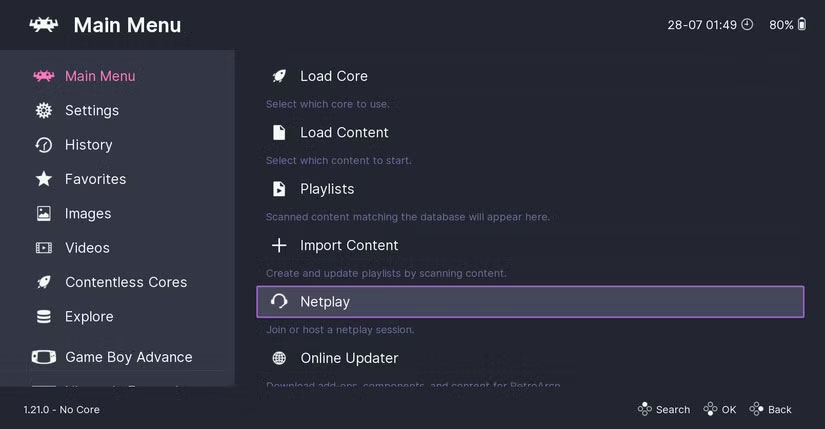
Bạn cũng sẽ nhận thấy rằng một số hệ thống có sẵn nhiều core. Ví dụ, GBA có cả mGBA và VBA-M. Nếu bạn không chắc chắn nên chọn core nào, hãy thử load cùng một game trên cả hai và xem core nào hoạt động tốt hơn. Bạn có thể chuyển đổi giữa các core bất cứ lúc nào, vì vậy không có áp lực phải chọn core "phù hợp" ngay từ đầu.
Bạn có thể cắm tay cầm Xbox và nó sẽ hoạt động tự động. Nếu bạn muốn tùy chỉnh các nút điều khiển, hãy vào Settings > Input. Bạn có thể ánh xạ lại các nút, thiết lập bố cục tùy chỉnh và thậm chí lưu cấu hình cho các game hoặc hệ thống cụ thể.
Thêm các game và file BIOS
Sau khi RetroArch đã hoạt động, bước tiếp theo là sắp xếp game của bạn. Hãy tạo một thư mục "Retro Games" chuyên dụng trên PC và tạo các thư mục con bên trong cho từng hệ thống, chẳng hạn như GBA, NES, v.v... Việc này giúp việc quản lý dễ dàng hơn, đặc biệt là khi bạn bắt đầu xây dựng thư viện với các loại file khác nhau như ROM hoặc file ISO.
Sau khi sắp xếp game, bạn có thể quét thư viện bằng cách vào Main Menu > Import Content > Scan Directory và chọn thư mục chứa ROM. RetroArch sẽ tự động thêm chúng vào danh sách phát của bạn, kèm theo box art và siêu dữ liệu nếu nhận dạng được các file.
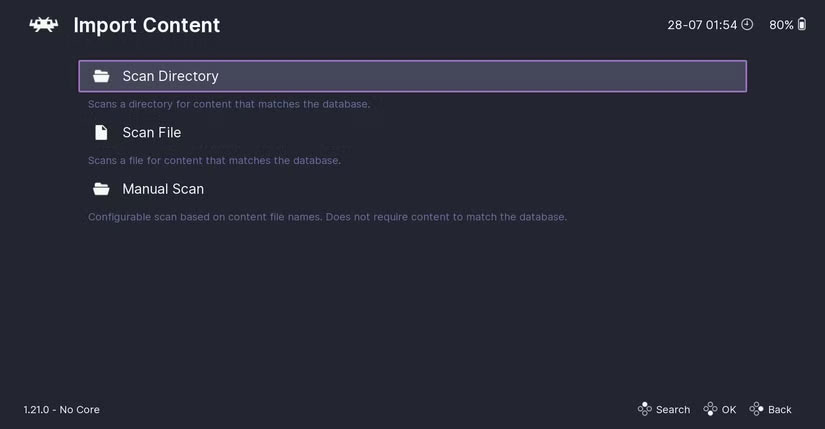
Đối với hầu hết các hệ thống cũ, tất cả những gì bạn cần là file game. Nhưng đối với một số core, đặc biệt là với các console như PlayStation, bạn cũng sẽ cần file BIOS. BIOS về cơ bản là firmware chạy trên console gốc và một số game sẽ không khởi động được nếu không có nó. Quá trình lấy file BIOS hợp pháp bao gồm việc trích xuất nó từ phần cứng của bạn.
Việc này hơi kỹ thuật và tùy thuộc vào hệ thống, nhưng nhìn chung bao gồm việc chạy một công cụ trên console để trích xuất file BIOS, sau đó chuyển nó sang PC. RetroArch sẽ tìm kiếm những file này trong thư mục hệ thống, nằm trong thư mục cài đặt.
Để chơi game, chỉ cần chọn console bạn muốn giả lập trong menu chính, chọn tựa game và core khi được nhắc, sau đó game sẽ bắt đầu chạy.
Làm cho RetroArch giống console hơn
Trước hết, nếu muốn game của mình trông giống như trên console gốc, bạn có thể sử dụng shader của RetroArch để tạo cảm giác như đang chơi trên TV CRT cũ. Nếu bạn đang sử dụng thiết lập của mình như một console kết nối với TV, giao diện RetroArch mặc định không phù hợp cho trải nghiệm đó.
Nó phù hợp hơn với bàn phím và chuột, nhưng không trực quan lắm khi dùng với tay cầm. Bạn cũng có thể muốn có ảnh bìa cho game của mình, đặc biệt nếu bạn định cuộn qua thư viện bằng tay cầm.
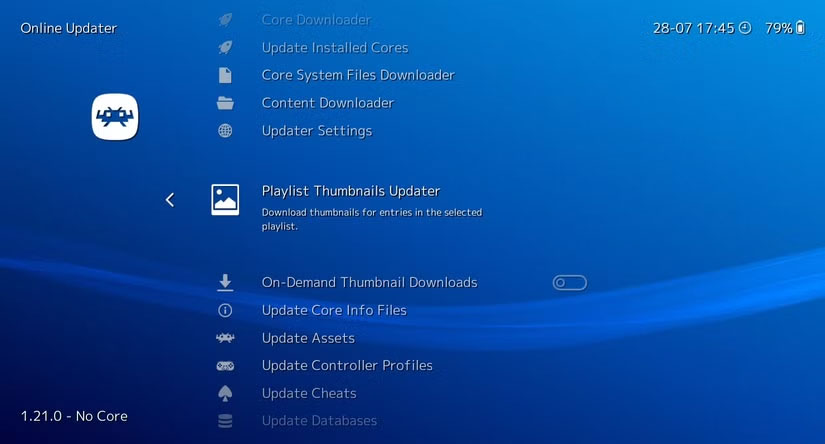
Để tự động thêm ảnh bìa, hãy vào Main Menu > Online Updater > Thumbnails Updater và chọn hệ thống bạn muốn áp dụng artwork. Nó sẽ tự động lấy ảnh bìa và siêu dữ liệu game của hầu hết các tựa game nổi tiếng. Chỉ cần đảm bảo game của bạn đã được scan và thêm vào thư viện trước đó, nếu không ảnh bìa có thể không hoạt động bình thường.
Để chuyển sang giao diện giống console hơn, hãy vào Settings > Drivers > Menu và đổi driver menu thành xmb. Thao tác này sẽ cho bạn bố cục thanh ngang giống như PS3. Với ai lớn lên cùng PlayStation, bố cục này khá quen thuộc, nhưng nó có thể không phù hợp với tất cả mọi người.
Nếu bạn vẫn đang tìm kiếm một giao diện mang hơi hướng hoài cổ hơn, hãy thử dùng EmulationStation. Đây là một giao diện riêng biệt nằm trên RetroArch và cung cấp cho bạn bảng điều khiển với đầy đủ theme, phù hợp với các thiết lập màn hình lớn.
Nếu bạn dùng iPhone và muốn một thứ gì đó đơn giản hơn, cũng có rất nhiều trình giả lập tuyệt vời dành cho iOS. Tuy nhiên, hầu hết mọi người vẫn nên dùng RetroArch vì nó đáp ứng hầu hết mọi nhu cầu.
 Công nghệ
Công nghệ  AI
AI  Windows
Windows  iPhone
iPhone  Android
Android  Học IT
Học IT  Download
Download  Tiện ích
Tiện ích  Khoa học
Khoa học  Game
Game  Làng CN
Làng CN  Ứng dụng
Ứng dụng 








 Phần cứng
Phần cứng  Kiến thức sử dụng
Kiến thức sử dụng  Linh kiện máy tính
Linh kiện máy tính  CPU
CPU  RAM, Card
RAM, Card  Chuột & Bàn phím
Chuột & Bàn phím  Thiết bị mạng
Thiết bị mạng 









 Linux
Linux  Đồng hồ thông minh
Đồng hồ thông minh  macOS
macOS  Chụp ảnh - Quay phim
Chụp ảnh - Quay phim  Thủ thuật SEO
Thủ thuật SEO  Kiến thức cơ bản
Kiến thức cơ bản  Lập trình
Lập trình  Dịch vụ công trực tuyến
Dịch vụ công trực tuyến  Dịch vụ nhà mạng
Dịch vụ nhà mạng  Quiz công nghệ
Quiz công nghệ  Microsoft Word 2016
Microsoft Word 2016  Microsoft Word 2013
Microsoft Word 2013  Microsoft Word 2007
Microsoft Word 2007  Microsoft Excel 2019
Microsoft Excel 2019  Microsoft Excel 2016
Microsoft Excel 2016  Microsoft PowerPoint 2019
Microsoft PowerPoint 2019  Google Sheets
Google Sheets  Học Photoshop
Học Photoshop  Lập trình Scratch
Lập trình Scratch  Bootstrap
Bootstrap  Năng suất
Năng suất  Game - Trò chơi
Game - Trò chơi  Hệ thống
Hệ thống  Thiết kế & Đồ họa
Thiết kế & Đồ họa  Internet
Internet  Bảo mật, Antivirus
Bảo mật, Antivirus  Doanh nghiệp
Doanh nghiệp  Ảnh & Video
Ảnh & Video  Giải trí & Âm nhạc
Giải trí & Âm nhạc  Mạng xã hội
Mạng xã hội  Lập trình
Lập trình  Giáo dục - Học tập
Giáo dục - Học tập  Lối sống
Lối sống  Tài chính & Mua sắm
Tài chính & Mua sắm  AI Trí tuệ nhân tạo
AI Trí tuệ nhân tạo  ChatGPT
ChatGPT  Gemini
Gemini  Điện máy
Điện máy  Tivi
Tivi  Tủ lạnh
Tủ lạnh  Điều hòa
Điều hòa  Máy giặt
Máy giặt  Cuộc sống
Cuộc sống  TOP
TOP  Kỹ năng
Kỹ năng  Món ngon mỗi ngày
Món ngon mỗi ngày  Nuôi dạy con
Nuôi dạy con  Mẹo vặt
Mẹo vặt  Phim ảnh, Truyện
Phim ảnh, Truyện  Làm đẹp
Làm đẹp  DIY - Handmade
DIY - Handmade  Du lịch
Du lịch  Quà tặng
Quà tặng  Giải trí
Giải trí  Là gì?
Là gì?  Nhà đẹp
Nhà đẹp  Giáng sinh - Noel
Giáng sinh - Noel  Ô tô, Xe máy
Ô tô, Xe máy  Tấn công mạng
Tấn công mạng  Chuyện công nghệ
Chuyện công nghệ  Công nghệ mới
Công nghệ mới  Trí tuệ Thiên tài
Trí tuệ Thiên tài